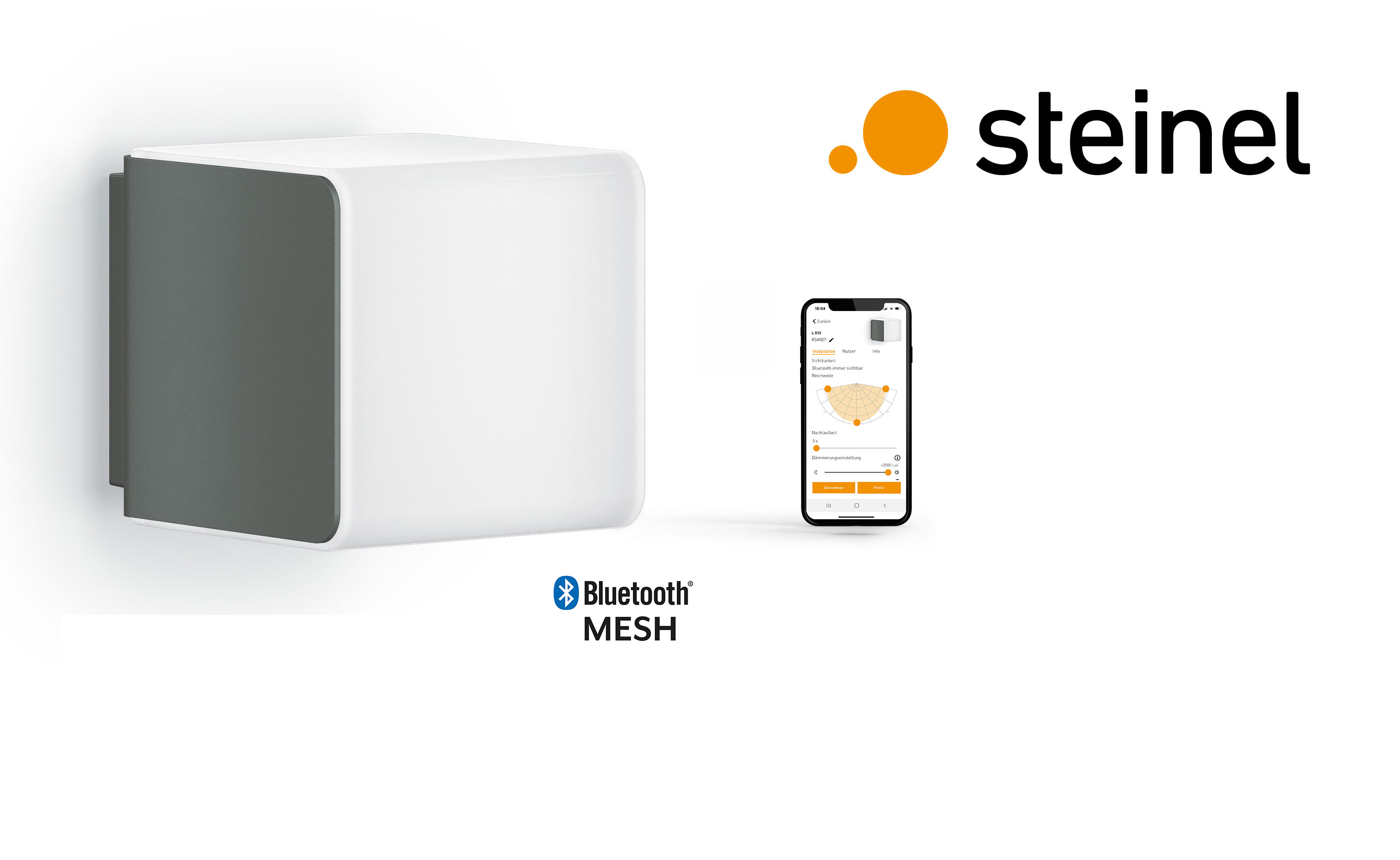-
Leuchten
-
Spot | Spot an für deinen Garten
Setze Gartenhighlights perfekt in Szene mit unseren Spot-Serien Leuchten, steuerbar via Bluetooth und Connect App.
-
Cube | Quadratisch schönes Licht
Mit der Cube-Serie erzeugst du durch kabellose Vernetzung und App-Steuerung individuelle Lichtstimmungen in deinem Garten.
-
Solar | Lichtakzente im Garten zum Nulltarif
Setze auf maximale Nachhaltigkeit und zapfe die Sonne an – zum absoluten Nulltarif!
-
-
Sensoren
-
Spot | Spot an für deinen Garten
Setze Gartenhighlights perfekt in Szene mit unseren Spot-Serien Leuchten, steuerbar via Bluetooth und Connect App.
-
Cube | Quadratisch schönes Licht
Mit der Cube-Serie erzeugst du durch kabellose Vernetzung und App-Steuerung individuelle Lichtstimmungen in deinem Garten.
-
Solar | Lichtakzente im Garten zum Nulltarif
Setze auf maximale Nachhaltigkeit und zapfe die Sonne an – zum absoluten Nulltarif!
-
-
Themen
-
Inspirationen
- Energiesparen zu Hause: Die richtige Außenbeleuchtung
- Nachhaltige Beleuchtung
- Steuerung per App: Connected Lighting
- Personalisierte Hausnummernleuchten - So funktioniert's
- Mit Sicherheit die beste Wahl
- Strahler Guide - Finde den idealen Strahler für dein Zuhause
- Urlaubszeit ist Einbruchszeit
- Innenleuchten Guide - Finde die passende Innenleuchte
- Drei Leuchten-Serien, die deinen Garten strahlen lassen
- Solarleuchten, die immer funktionieren
- Bewegungsmelder-Ratgeber - Der perfekte Sensor für deine Bedürfnisse
- Die richtige Gartenbeleuchtung
- Außenleuchten mit und ohne Bewegungsmelder
- Light meets Life
- STEINEL at home
-
#steinelathome | Für jedes Haus die perfekten Leuchten
Grenzenlose Möglichkeiten mit STEINEL | Jetzt entdecken
-
Light meets life | Lichtlösungen rund ums Haus
Wir bei STEINEL lieben Licht, dass die Bedürfnisse der Menschen im Fokus hat.
-
STEINEL | Alt gegen Neu Aktion
Jetzt altes STEINEL Produkt einsenden und 20% Gutscheincode erhalten!
-
Inspirationen
-
Service
-
Allgemeine Serviceanfragen
Sie haben Fragen zu unseren Produkten oder zu unserem Unternehmen?
-
STEINEL | Alt gegen Neu Aktion
Jetzt altes STEINEL Produkt einsenden und 20% Gutscheincode erhalten!
-
Deine Fragen - unsere Antworten
STEINEL CAM & STEINEL CAM App
Du hast eine Frage zur STEINEL CAM oder STEINEL CAM App? Wir bieten STEINEL CAM Hilfe in Form von Quick Start Guide, Bedienungsanleitung, FAQ und Kundenservice an, um dir bei der Installation und Nutzung Ihrer Kameraleuchte und App zu helfen. Wir haben einen schnellen Überblick über die Grundfunktionen der Kameraleuchte in der Bedienungsanleitung und geben detaillierte Informationen zur Installation, Konfiguration und Verwendung in unserem Quick Start Guide. Falls du weitere Fragen hast, findest du Antworten auf häufig gestellte Fragen in unseren FAQs. Falls deine Frage weiterhin nicht beantwortet werden konnten, kontaktiere unseren Kundenservice für individuelle Unterstützung.
Voraussetzungen für die Installation der STEINEL CAMs
Probleme bei der Installation
Bitte trenne zunächst die STEINEL CAM für eine Minute von der Stromversorgung und schließe sie anschließend wieder an. Bitte beachte dabei folgende Punkte:
Status LED:
Bitte überprüfe, dass die Bestätigungs LED langsam ROT blinkt und der Signalton gleichmäßig ertönt
Voraussetzungen für die Installation:
Bitte überprüfe, ob die Voraussetzungen für die Installation erfüllt sind.
Wenn du beim Hinzufügen einer neuen STEINEL CAM bei einem Android-Smartphone die Fehlermeldung "WiFi information is not obtained" erhältst, fehlt die Standortfreigabe für die STEINEL CAM App. Um diese zu erteilen führe bitte diese Schritte durch:
- Schließe die STEINEL CAM App.
- Navigiere zu den Einstellungen deines Smartphones, dann zu "Apps" und anschließend zu "STEINEL CAM". Suche dann unter "Berechtigung" nach dem Punkt "Standort" und gewähre der STEINEL CAM App die Standortfreigabe.
- Öffne die STEINEL CAM App erneut und versuche die STEINEL CAM erneut hinzuzufügen.
Durch diese Schritte sollte das Problem behoben werden und du solltest in der Lage sein, deine STEINEL CAM erfolgreich hinzuzufügen. Bei weiteren Fragen oder Problemen steht unser Support-Team dir gerne zur Verfügung.
Hinweis: Die oben genannten Schritte beziehen sich auf Samsung Smartphones. Je nach Hersteller und Version des Android-Betriebssystems können sich die Menüpunkte und Einstellungen unterscheiden.
Probleme während des Betriebs
Prüfe, ob in den Einstellungen WiFi-6 aktiviert ist, und stelle es ggf. auf WiFi-4 zurück oder aktiviere die Abwärtskompatibilität für Wifi 4. Stelle außerdem sicher, dass WPA2-Verschlüsselung aktiv ist. Anschließend solltest du außerdem die STEINEL Cam neustarten.
Bitte trenne zunächst die STEINEL CAM für eine Minute von der Stromversorgung und schließe sie anschließend wieder an. Die Leuchte schaltet sich nun kurz ein, bitte warte bis die Leuchte wieder ausgeht und drücke ca. 7 Sekunden lang den Reset-Knopf. Nach dem Bestätigungston ist die Leuchte resettet und kann nun neu verbunden werden.
Alternativ kannst du in den Einstellung der STEINEL CAM App die Leuchte über den Menüpunkt "STEINEL CAM zurücksetzen" zurücksetzen.

Bitte stelle sicher, dass du beim Drücken des Resetknopfes einen leichten Widerstand spürst. Sollte dies nicht der Fall sein, verändere leicht den Winkel beim Einführen des beigelegten Reset-Tools / SIM Tools.
Hier sind einige Lösungen, die du ausprobieren kannst:
STEINEL CAM App zurücksetzen:
Android:
Gehe in die Einstellungen deines Android Smartphones, wähle dann unter Apps die STEINEL CAM App aus und lösche den "Cache". Dadurch werden alle Daten der App im Zwischenspeicher des Smartphones gelöscht. Versuche danach erneut, das Update durchzuführen.
iOS:
Nutzer eines iPhones müssen die STEINEL CAM App löschen und im Anschluss neu installieren.
STEINEL CAM App neustarten oder STEINEL CAM von der Spannung trennen:
Bitte trenne zunächst die STEINEL CAM für eine Minute von der Stromversorgung und schließe sie anschließend wieder an. Wenn das Update immer noch nicht durchgeführt werden kann, trenne die Kamera von der Spannung und schließe sie wieder an. Versuche danach erneut, das Update durchzuführen.
STEINEL CAM App updaten:
Wenn möglich Update mit einem anderen Smartphone/Betriebssystem durchführen: Wenn das Update mit deinem aktuellen Smartphone oder Betriebssystem nicht durchgeführt werden kann, versuche es mit einem anderen Gerät. Vielleicht gibt es Kompatibilitätsprobleme mit deinem aktuellen Gerät.

Bitte setze die STEINEL CAM auf Werkseinstellungen zurück, dafür schaue dir bitte den Punkt "Wie kann ich die STEINEL CAM zurücksetzen/resetten?"an.
Sollte der Reset nach dem abgebrochenen Firmware Update fehlschlagen, melde dich bitte bei unserer Service Hotline, denn die STEINEL CAM muss in dem Fall eingeschickt werden.
Wir prüfen die STEINEL CAM kostenlos und führen das Firmware Update für dich durch.
KundenserviceEs gibt verschiedene Lösungsansätze, die du ausprobieren kannst:
Aktualisiere die Firmware deiner STEINEL CAM:
Bitte überprüfe, ob ein Firmware-Update verfügbar ist und installiere es. Gehe dabei auf die Einstellung deiner STEINEL CAM, klicke auf "Firmware aktualisieren" und führe ein Update durch.

Aktualisiere die STEINEL CAM App auf deinem Smartphone / Tablet:
Stelle sicher, dass die App auf die neueste Version aktualisiert ist, da ältere Versionen möglicherweise fehlerhaft sein können. Überprüfe in deinem Appstore, ob ein STEINEL CAM App Update vorliegt und aktualisiere diese.
Überprüfe die Mitteilungs-Einstellungen auf deinem Smartphone:
Stelle sicher, dass die Mitteilungen für die App aktiviert sind und dass du die richtigen Einstellungen für die Mitteilungen ausgewählt hast. Überprüfe auch die Einstellungen der App, um sicherzustellen, dass sie ordnungsgemäß konfiguriert sind.
Sollten darüber hinaus weitere Probleme auftreten, melde dich bitte bei unserem Kundenservice.
Bitte überprüfe zunächst, ob das WLAN-Signal ausreichend stark ist. Prüfe anschließend, ob es ein verfügbares Firmware-Update gibt und führe dieses durch. Überprüfe danach, ob du ein Live-Bild empfangen kannst. Suche auch nach einem verfügbaren Update der App in deinem Appstore und installiere es gegebenenfalls. Starte deine STEINEL CAM neu oder trenne sie von der Stromversorgung und schließe sie dann wieder an. Wenn das Problem weiterhin besteht, setze bitte die STEINEL CAM zurück.
Bitte überprüfe, ob im Appstore ein Update für die App verfügbar ist, und installiere es, wenn dies der Fall ist. Wenn das Teilen der Leuchte weiterhin nicht möglich ist, lösche bitte die STEINEL CAM aus der STEINEL CAM App, füge sie erneut hinzu und versuche es erneut. Android-Nutzer können zusätzlich den Cache der App löschen.
Bitte stelle die Dämmerungschwelle auf einen niedrigeren Wert. Zusätzlich sollte die Reichweite auf "Nah" und der Erfassungsmodus auf "Kamera und Infrarot-Sensor"gestellt werden.

Überprüfe bitte zunächst, ob es ein verfügbares Firmware-Update gibt und führe dieses durch. Anschließend stelle bitte den Erfassungsmodus auf "Kamera und Infrarot-Sensor" ein. Schalte das Grundlicht aus und überprüfe, ob die Leuchte nun korrekt ein- und ausschaltet.

Stelle bitte die Dämmerungseinstellung auf "Sonne" ein und schalte das Grundlicht aus.

Stelle bitte die Reichweite auf "Mittel" oder "Weit" und passe die Dämmerungseinstellung auf "Sonne" an. Überprüfe, ob sich eine Schutzfolie auf dem Infrarotsensor befindet und entferne diese gegebenenfalls.

Bitte stelle die Reichweite auf "Nah" und den Erfassungsmodus auf "Kamera und Infrarot-Sensor".

Es gibt verschiedene Gründe, warum deine Push-Benachrichtigungen lautlos sein könnten. Hier sind einige mögliche Ursachen und Lösungen:
1. Überprüfe die Mitteilungseinstellungen deines Handys und der App:
Stelle sicher, dass in den Einstellungen deines Handys und der App die Benachrichtigungstöne eingeschaltet haben. Gegebenenfalls musst du die Einstellungen für bestimmte Benachrichtigungskategorien ändern, um sicherzustellen, dass sie mit einem Ton oder einer Vibration angezeigt werden.
2. Überprüfen die Berechtigungen der STEINEL CAM App:
Stelle sicher, dass die STEINEL CAM App die Berechtigung hat, Benachrichtigungen auf deinem Smartphone oder Tablet zu senden. Überprüfe dazu die App-Berechtigungen in den Einstellungen deines Smartphones oder Tablet.
Bitte überprüfe, ob ein Firmware-Update verfügbar ist und installiere es. Wenn das Problem danach weiterhin besteht, wende dich bitte an den Kundenservice.

Der Download von Aufnahmen funktioniert nur aus dem lokalen Netzwerk, welchem die STEINEL CAM hinzugefügt ist. Aus Sicherheitsgründen ist kein Download der Aufnahmen per Fernzugriff möglich.
Hier sind einige Lösungen, die du ausprobieren kannst:
STEINEL CAM App neustarten oder STEINEL CAM von der Spannung trennen und wieder anschließen:
Beende die STEINEL CAM App und starte sie erneut. Wenn das Kamerabild immer noch dunkel ist, trenne die Kamera ca. 1 Minute vom Strom und schließe sie wieder an.
STEINEL CAM App zurücksetzen:
Du kannst deine STEINEL CAM entweder via STEINEL CAM App zurücksetzen oder über den Resetknopf. Hierfür wähle die Einstellung in der STEINEL CAM App und wähle dann den Punkt "STEINEL CAM entfernen" und die jeweilige STEINEL CAM, die du zurücksetzen willst.
Alternativ kannst du ein Hardware-Reset durchführen. Gehe hierzu zum Punkt "Wie kann ich die STEINEL CAM zurücksetzen/resetten?".
In diesem Fall kontaktiere bitte unseren Kundenservice.
Mögliche Lösungen sind:
Update Firmware CAM:
Stelle sicher, dass deine Kamera die neueste Firmware hat, um mögliche Probleme zu beheben und die Leistung zu verbessern.
Reichweite Sensor auf Nah stellen:
Wenn der Sensorbereich zu groß ist, kann dies dazu führen, dass die Kamera unnötig ausgelöst wird. Durch Einstellen auf einen nahen Bereich kann das Problem behoben werden.
Reichweite Sensor auf Mittel stellen:
Wenn der Nahbereich nicht ausreicht, kann die Einstellung auf einen mittleren Bereich die Kamera aktivieren, wenn eine Bewegung in der Nähe erkannt wird.
Reichweite Sensor auf Weit stellen:
Wenn du einen größeren Bereich überwachen musst, kann die Einstellung auf einen weiten Bereich erforderlich sein. Dadurch wird jedoch auch das Risiko erhöht, dass die Kamera unnötig ausgelöst wird.
Das Glas der STEINEL CAM kann nicht selbst getauscht werden, bitte kontaktiere in diesem Fall unseren Kundenservice.
Ja! Deine vorhandene STEINEL CAM kann einfach über die STEINEL CAM App auf die aktuelle Firmware-Version aktualisiert werden. Mögliche in der Vergangenheit aufgetretenen Fehler werden dadurch behoben.
Die STEINEL CAM L 620 SC und XLED CAM1 SC unterstützt SD-Karten bis maximimal 128 GB. Das Vorgängermodell L 600 CAM unterstützt SD-Karten mit maximal 32 GB.
Allgemeine Informationen
Die STEINEL CAM muss über ein handelsüblichen WLAN-Router mit 2,4 GHz Netz verbunden werden. Der Zugriff auf die STEINEL CAM kann anschließend über dein Smartphone oder Tablet erfolgen.
Nein. Die STEINEL CAM muss via WLAN integriert werden.
Nein. Eine gleichzeitige Lichtschaltung ist weder per Kabel noch per STEINEL CAM App möglich.
Die Reichweite des Bewegungsmelders lässt sich nur über die STEINEL CAM App einstellen. Bitte beachte die optimale Montagehöhe von max. 2 m.

Der Erfasssungswinkel kann durch Abkleben der Bewegungsmelder-Linse eingeschränkt werden. Hierzu liegen dem Produkt Abdeckaufkleber bei.
Ja, bewegt man den Slider „MODUS“ auf die rechte Position, ist das Licht dauerhaft eingeschaltet.

Ja. Klicke hierzu oben rechts auf das Zahnradsymbol, um in die Einstellung "Laustärkereglung" zu gelangen. Nun kannst du über den Button "Mikrofon der Leuchte" das Mikrofon deaktivieren.

Ja. Die Videos können über die STEINEL CAM App aus dem lokalen Netzwerk heruntergeladen werden, aus Sicherheitsgründen ist der Download per Fernzugriff nicht möglich. Hierzu wische auf der gewünschte Aufnahme mit dem Finger nach Links. Im Anschluss landet die gewünschte Videoaufnahme in deiner Fotos-App auf dem Smartphone oder Tablet und kann von dort abgespielt werden.

Um die SD-Karte zu tauschen, muss die STEINEL CAM zunächst von der Spannung genommen werden. Nun schraube an der Unterseite der Leuchte die Abdeckung ab. Darunter befindet sich die SD-Karte. Durch einen leichten Druck auf die Karte lässt sie sich entnehmen und durch eine andere SD-Karte ersetzen. Wir empfehlen die neue SD-Karte vorher im Format „FAT32“ zu formatieren.
Der Zugriff auf deine Aufnahmen ist nur via STEINEL CAM App möglich. Ein Abspielen der Aufnahmen der SD-Karte auf externen Geräten ist nicht möglich.
Ja. Mehrere STEINEL CAM Leuchten können in der STEINEL CAM App hinzugefügt werden.
Über die Funktion „STEINEL CAM teilen“ kannst du den Zugriff auf die STEINEL CAM anderen Smartphones / Tablets ermöglichen. Hierzu öffne in der STEINEL CAM App unter dem Reiter "Meine Kameras" deine gewählte STEINEL CAM und klicke auf den "Teilen" Button. Mit dem zweiten Smartphone / Tablet öffnest du in der STEINEL CAM App unter dem Reiter Einstellung die Funktion "Geteilte STEINEL CAM hinzufügen". Nun kannst du wahlweise den QR-Code abscannen oder die Seriennummer manuell eingeben, um die STEINEL CAM hinzuzufügen.

Die Push-Nachrichten deaktivierst du, indem du in den Benachrichtigungseinstellungen "keine Benachrichtigungen" auswählst.
Um das Passwort der STEINEL CAM zu ändern, klicke bitte auf die Einstellung deiner STEINEL CAM und wähle dann "Passwort ändern". Anschließend hast du die Möglichkeit dein Passwort zu ändern. Bitte beachte die Voraussetzungen eines sicheren Passwortes.

Neben der gesetzlichen Gewährleistung bieten wir dir 3 Jahre Herstellergarantie auf deine STEINEL CAM.